pc2的使用以及配置
- 格式:doc
- 大小:875.50 KB
- 文档页数:31
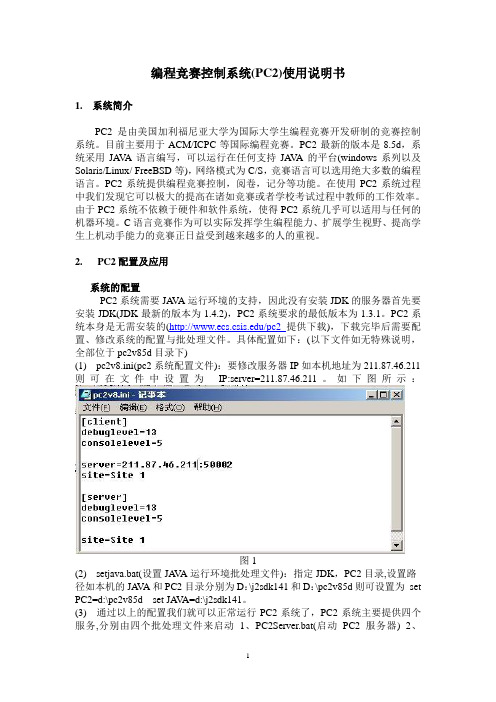
编程竞赛控制系统(PC2)使用说明书1.系统简介PC2是由美国加利福尼亚大学为国际大学生编程竞赛开发研制的竞赛控制系统。
目前主要用于ACM/ICPC等国际编程竞赛。
PC2最新的版本是8.5d,系统采用JA V A语言编写,可以运行在任何支持JA V A的平台(windows系列以及Solaris/Linux/ FreeBSD等),网络模式为C/S,竞赛语言可以选用绝大多数的编程语言。
PC2系统提供编程竞赛控制,阅卷,记分等功能。
在使用PC2系统过程中我们发现它可以极大的提高在诸如竞赛或者学校考试过程中教师的工作效率。
由于PC2系统不依赖于硬件和软件系统,使得PC2系统几乎可以适用与任何的机器环境。
C语言竞赛作为可以实际发挥学生编程能力、扩展学生视野、提高学生上机动手能力的竞赛正日益受到越来越多的人的重视。
2.PC2配置及应用系统的配置PC2系统需要JA VA运行环境的支持,因此没有安装JDK的服务器首先要安装JDK(JDK最新的版本为1.4.2),PC2系统要求的最低版本为1.3.1。
PC2系统本身是无需安装的(/pc2提供下载),下载完毕后需要配置、修改系统的配置与批处理文件。
具体配置如下:(以下文件如无特殊说明,全部位于pc2v85d目录下)(1)pc2v8.ini(pc2系统配置文件):要修改服务器IP如本机地址为211.87.46.211 则可在文件中设置为IP:server=211.87.46.211。
如下图所示:图1(2)setjava.bat(设置JAV A运行环境批处理文件):指定JDK,PC2目录,设置路径如本机的JA V A和PC2目录分别为D:\j2sdk141和D:\pc2v85d则可设置为set PC2=d:\pc2v85d set JAV A=d:\j2sdk141。
(3) 通过以上的配置我们就可以正常运行PC2系统了,PC2系统主要提供四个服务,分别由四个批处理文件来启动1、PC2Server.bat(启动PC2服务器) 2、PC2Admin.bat(启动PC2管理员客户端) 3、PC2Judge.bat(启动PC2裁判员客户端) 4、PC2Team.bat(启动PC2竞赛选手客户端)。
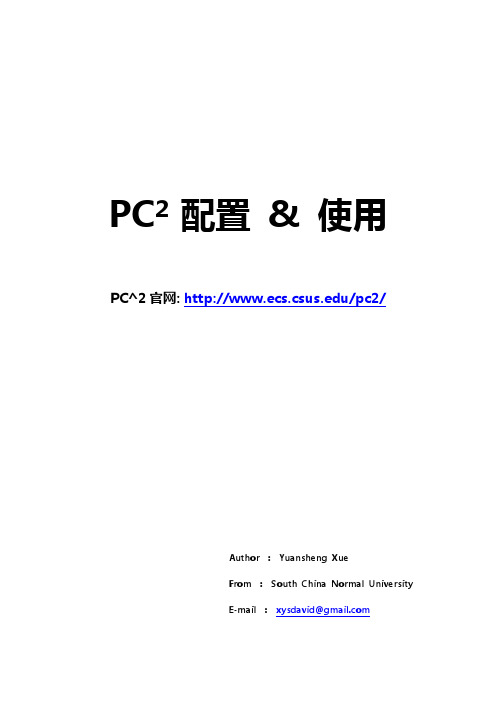
PC2 配置& 使用PC^2官网: /pc2/Author : Yuansheng XueFrom : South China Normal UniversityE-mail : xysdavid@如果你是比赛管理员,请从头开始阅读;如果你只是比赛的裁判,只需要阅读第七部分(33页),裁判端的使用; 如果你只是比赛的裁判,只需要阅读第六部分(29页),选手端的使用.下面是以Win7为例(XP也是差不多的)的PC2 v9.1.5 版本的配置方法:一安装& 配置JDK由于PC2是基于Java开发的,要用的话就要安装JDK或JRE.JDK1.6下载地址:/download/jdk6/6u10/promoted/b32/binaries/jdk-6 u10-rc2-bin-b32-windows-i586-p-12_sep_2008.exe下载后直接安装就可以了.然后配置Java的环境变量,右键点击我的电脑→属性→高级系统设置→环境变量(XP是右键点击我的电脑→属性→高级→环境变量),在下面的系统变量里面找到path变量,点编辑,在变量值后面添加JDK安装目录中的bin目录的绝对路径,以我的机子为例,我的JDK的安装目录是D:\Java\jdk1.6.0_20,其下有个bin 目录,路径是D:\Java\jdk1.6.0_20\bin,那么添加JDK路径后的变量值就是:然后找到classpath变量(如果没有的话新建一个),把JDK的lib路径添加到变量值中,同样不要忘了分号.这样,JDK就配置好啦!二解压安装PC2这个……应该不用多讲了吧,注意不要解压到的路径不要有中文就OK了.三编辑pc2v9.ini文件在PC2的根目录下有一个pc2v9.ini文件,里面存的是服务器的IP和接入端口,用写字板打开它(用普通的记事本打开的话看起来可能会很乱),然后我们看到是里面的内容是这样的:接下来我们要修改的就是Site 1的server地址和下面remoteSever的地址为服务器的IP地址就可以了,端口不用改.如果配置服务器的时候不知道本机IP地址的话,可以点开始 运行,输入cmd,弹出一个黑框,在里面输入ipconfig 回车,就会看到很多本机的网络连接的信息如上图所示,IP Address那一行显示的就是本机的IP地址,填到pc2v9.ini文件,修改后的pc2v9.ini文件内容如下:这样, pc2v9.ini文件就配置好了,然后把这个文件复制到PC^2根目录下的bin文件夹里面(不可以缺少的操作).配置到这里,就可以供比赛选手使用了.如果是裁判机,还要继续往下配置.四配置编译器配置编译器其实就是配置编译器的环境变量路径,和配置Java的环境变量是一样的,下面以配置codeblocks自带的GNU C++为例.在codeblocks的安装目录底下的MinGW文件夹里面找到bin和lib文件夹,把两个文件夹的绝对路径按照配置JDK的环境变量一样,分别添加到path变量和classpath变量里,添加后如图所示:这样,编译器就配置好了,其他编译器的配置方式也是类似,把bin文件夹和lib 文件夹的路径分别添加到path变量和classpath变量的变量值里面就可以了.配置好编译器之后,结合PC2,就可以做一台裁判机了.五配置服务器和比赛(1)服务器:在复制pc2v9.ini到bin文件夹以后,执行bin文件夹里面的pc2reset.bat重置一下(重置后,所有比赛配置都要重新设置,后面会讲如何设置比赛配置),然后打开pc2server.bat,就会弹出下图这样一个框:在name和password都输入默认账号密码site1,点Login,然后弹出一个框Enter contest password,这个框貌似填什么都可以,我平时都是填site1的(如果没有重置的话,要填写和上次填写的一样的密码).这样,服务器就建好了.(2)用管理员账号设置比赛打开bin文件夹下面的pc2admin.bat,就会弹出一个和前面类似的登陆框,我们用管理员的帐号密码administrator1登录,就会看到如下一个窗口:然后就可以按照下面的步骤配置比赛:①配置编译器选择Languages选项卡,如下图:点Add,会弹出下面这样的框:以配置GNU C++编译器为例,在Auto Populate with 里选择GNU C++,会出现如下信息:如果是linux,到这里可以点Add添加这个编译器,但如果是windows的话,要在Executable Filename和Program Execution Command Line两行的信息的后面加上“.exe”,如下图所示:然后点Add,就添加了一个GNU C++编译器了(Microsoft C++的配置也是一样,不过非正版的VC自带的MS C++编译器在配置好之后经常会在比赛中编译不了代码,原因不明,所以这里使用GNU C++为例).如果是配置Java编译器的话,设置如图(其实就是默认设置,不用修改)②设置题目选择Problem选项卡,如图所示:点Add添加题目的数据,如图:在Problem填写题目名称,在Run Timeout Limit填写题目的限时,以秒为单位;如果这道题是有输入数据的话,勾选Problem Requeres Input Date,如果要选手们以文件操作的形式读入数据(要在main函数开头添加freopen(…)之类的函数才可以读入数据),则在Team Reads From里选File,如果要标准输入输出的话,选Stdin,然后点Input Data File里面的Browse,选择输入文件路径(路径最好不要有中文,不过PC2 V9好像支持中文,V8的不行),同样,无论有没有输入,绝大多数都是有输出数据的,所以就要有一个标准的输出数据文件,用来与选手的输出作对比,勾选Judges Have Provided Answer File,点Browse这是输出数据文件路径,下面以设置a+b为例:输入文件内容(a+b.in):1 12 2输出文件内容(a+b.out):24输入方式是标准输入输出,配置后如图:对于中间的Judging Type选项卡,是选择机器自动判题还是人工判题的,默认是人工判题,一般来说都是人工判题,以免机器出现错误,所以保持默认不用修改.点击Validator选项卡,如图所示:这个是选择输出数据的比较方式的,会选择Use PC^2 Validator,然后在Validator Option选项里有5种:1-diff选手输出数据和标准输出数据若有一点点不一样,返回结果就是No-Wrong Answer,就算是多了一个空格或者是回车符,都算是不一样,只有完全一样的时候才是Yes.2-ignore whitespace at start of file忽略输出文件开头的所有空格后用1的方式比较.3-ignore leading whitespace on lines忽略每一行开头的所有空格后用1的方式比较.4-ignore all whitespace on lines忽略所有空格后用1的方式比较.5-ignore empty lines忽略所有空行后用1的方式比较.在我配置的时候,一般都是选择第1种方式,然后判题的时候机判为Yes的就直接返回,No的再人工比较一下数据的异同(具体操作会在第七部分讲解).最后,点Add,就添加好一道题了,这样题目就配置好了.③设置比赛的各种账号选择Account选项卡,如图:点Add可以添加账号,如图所示:Account Type可以选择账号类型,有Team,Judge和Scoreboard账号,Team是选手用的账号,Judge是裁判用的账号,Scoreboard是用来看排名的账号(不过一般不用这个看排名,看排名的方式后面会讲),最上面的Account指的是比赛的账号,不过这个不可以由自己填,PC2会根据你设置的序号给你分配账号,在Display Name里面可以填写这个账号在排名里显示的名称(一般来说比赛选手的账号才需要修改这项,也就是比赛队伍的队名),password和password confirmation填写的是密码和确认密码(必须一样),右边选择的是账号的权限,不用管.下面添加一个裁判账号示例:然后点Add就添加了一个裁判账号,在Account选项卡里面会有显示:选中这个账号,点Edit,可以看到:之前Account里面没有显示信息,现在有了,那个就是登录用的账号,如果再定义一个裁判账号的话,Account就会是judge2,以此类推.添加比赛队伍账号:这里设置了队名是super_star,那么在排名board上就会显示这个名字,同样,我们点Add,添加这个账号后,再在Account选项卡中选中这个账号,点Edit,就会看到:这个队伍登录用的账号就是team1,第二个设置的队伍就是team2,以此类推.添加Scoreboard的账号也是类似,这里就不多讲了.那如果要批量添加账号怎么办?当然是有办法的,我们可以在Account选项卡中,点Generate,弹出这样一个框:我们看到,有Administrators ,Judges ,Teams和Scoreboards,4种账号括号里面显示的数字是这种类型已经有的账号的数量,图里显示的有1个管理员账号,1个裁判账号,1个队伍账号,没有排名板账号,如果我们要添加10个队伍账号,可以在Teams对应的那行的框里面填10,点Generate Accounts for Site 1,就添加了10个队伍账号了,在Account选项卡里可以看到,如图所示:选择不同的账号,点Edit,就可以看到登录的账号名称和修改Display Name 了.但是,所有队伍的名字都要一个一个修改的话,工程量很大,有没有办法可以一次过修改完呢?答案是,有!首先要Generate的方式建立好待修改的账号,然后要有一个txt文件,里面要存有账号,密码和显示名称的信息,格式如下:site统一都是1,account就是要修改的账号,password就是密码,displayname就是显示名称,值得注意的是,整个文件写好以后,在最后不可以有空行,拿上面那个文件为例,在Team Ten最后就是文件结束,不要有回车符,否则Load的时候就会错误.回到PC2的Account选项卡,点下面的Load,就会弹出窗口选路径,选择写好的存有比赛选手信息的txt文件,选好以后,会弹出一个窗口,显示的是PC2读取出来的文件里存的信息,对于上面的文件,读出来的信息如下:点Accept ,Account选项卡里面就会显示:这样就配置好了,不过写那个文件还是需要一点点时间,如果选手报名的时候就把信息以这样的格式提交上来的话就好办很多了.OK,到这里就配置好账号了.④设置比赛时间选择Time选项卡,就看到比赛的时间信息:选中site1,点Edit,弹出设置时间的小窗口,如下:Contest Length可以设置比赛的总时间,Elapsed Time可以修改已经过去的时间,Remaining Time可以修改剩余时间, Elapsed Time和Remaining Time填的时间加起来一定要等于Contest Length的时间,否则会提示出错.勾选Stop clock at end of contest.点Update就完成设置.点Start,比赛就开始,选手也可以开始提交代码了.六选手端的使用打开bin文件夹下的pc2team.bat(打开之前需要将由管理员配置好的pc2v9.ini文件复制到bin文件夹里面),弹出登录框,参赛队伍各自填写属于自己的帐号密码登录,登录后界面如下:左上角显示的是STOPPED,说明比赛还没有开始,不可以提交,当STOPPED 转为时间的时候,就可以提交代码了.提交代码的时候,先选择要提交的题目,在Problem里面选择,然后在Language里选择语言,然后点Main File里的Select选择提交的代码文件,要注意的是,提交的文件的后缀名必须是“.cpp”(Java的话是“.java”),同时,文件名里不可以有空格,否则提交的文件无法编译,裁判判题的时候将返回No-Compilation Error,如图:对于本身存在语法错误的代码也会返回上面的错误.如果出现如下错误,则是数组下标溢出或者是递归栈溢出:下面的错误就很明显了,你的代码输出的结果是错误的:如果返回的是No - Time-limit Exceeded,说明你的算法可能不够优,或者出现死循环了.如果你获得的是Yes,恭喜你,你的代码是正确的:选手端还可以发信息给裁判,询问裁判一些他们有义务回答的问题,比如题意没有说清楚的时候,选手可以进行询问,方法就是,选择Request Clarification,如图所示:如果是针对某题的提问,就在Problem里面选择题目的名称,如果不是,就选择General,然后在Question里面填写询问的内容,考虑到PC2对中文的兼容性,建议选手们用英文提问,然后点Submit Clarification,提交给裁判,等待裁判的回复.如果裁判认为选手没有理解好或者理解错题意的话,就会出现以下回答:这就是询问裁判的方法.View Runs可以查看自己的提交记录.View Clarifications可以查看自己的询问记录.Options 里面可以显示PC2运行日志,那个东西本人也看不懂,选手们最好也不要乱点.至于Submit Run选项卡里面的Test功能很少用到,这里也不多讲.选手端的操作就讲这么多.七裁判端的使用打开bin文件夹下的pc2judge.bat(打开之前需要将由管理员配置好的pc2v9.ini文件复制到bin文件夹里面),弹出登录框,输入裁判各自的帐号密码登录,登陆后的界面:当有队伍提交代码的时候,就会是这样:从上图可以看到,有一个队伍提交了代码,选择那个提交,然后点Request Run,弹出如下的框:点Execute,开始编译执行这份代码,执行结束或者运行时间已经达到了本题的限时,就会停止,弹出一个框显示这份代码输出的数据,如图:这时,点关闭这个框就可以看到机器判的结果,如图:如果是Yes的话,就说明和标准输出文件的数据是一模一样的,点Accept Validator就可以把这个结果返回给选手.如果是NO-…的话,点Compare可以和标准输出文件进行人工比较:如果数据是和输出文件一模一样,只是因为代码的输出在最后比标准输出文件多了一个回车符,裁判可以自行选择Yes把此代码判为正确,并返回给选手.自行选择的方法是,在下图标记的地方选择要判定的结果,点Accept Selected确认,并返回给选手.如果在判题的过程中,出现了某些意外,一些已经判过的提交需要重判,可以选All Runs选项卡, 选中要重判的提交,点Rejudge进行重判,如图:裁判的判定就是这样的.裁判还有一件工作就是回答选手们的询问,当有人发送询问的时候,会有红色的字显示在上边,如图:点New Clars,可以查看询问内容:下面的白框显示的就是询问的内容,在上面的白框选中选手的询问,点Answer,在下面的白框输入文字进行回答,如图:点OK,就可以发送给询问的选手,如果裁判觉得这个问题可能大多数选手都会有,可以勾选Send to All teams,再点OK,就可以把这个询问和回答发送给所有参赛选手,这样所有选手都可以看到了.如果裁判觉得这个问题裁判没有义务回答,或者题目已经说明了,选手没理解,就可以点Default Answer,可以自动回复这句话: NO response, read problem statement,选手就会看到:这些就是裁判的操作.其他选项卡很少用到,可以忽略.八查看排名如果管理员设置了Scoreboard账号,就可以打开bin文件夹下的pc2board.bat打开scoreboard的登录界面(打开之前需要将由管理员配置好的pc2v9.ini文件复制到bin文件夹里面),输入相应的账号密码登录,登录后就可以查看排名了,如图:其中Solved是指做出的题目数,Points是罚时.这个排名没有显示各题的提交情况,在管理员机子的PC2的bin文件夹下的html文件夹里,有一个summary.html的html文件,打开后就可以看到各题的提交情况和各队伍的提交情况,如图:如果用管理员的机子建立一个http服务器,就可以让所有选手都看到排名了.具体操作:(1)用服务器工具建立http服务器(本教程里附带有一个小型的http服务器工具,本工具使用的时候要把IE主页改为/,否则无法使用).双击SimpleHttpSvr.exe打开工具,在状态栏就会有个小图标,点击打开,显示如图:把服务路径修改为PC2 目录下的bin\html文件夹,如图:然后点击开始服务,如果服务路径变成不可以修改的样子,就说明服务器搭好了,如图:再次提醒,如果不把IE主页改成/的话是无法使用此工具的.这样,如果管理员机的ip是192.168.1.100的话,就可以通过这个链接http://192.168.1.100:8089/summary.html(注意不要漏了端口8089)访问管理员机里的summary.html查看排名了.以上就是本文档的所有内容,谢谢阅读!如有疑问,可以发邮件到本人邮箱,虽然我的能力有限,但还是希望能够帮到你.。


小伙伴们通过Console口登录后还希望远程登录和管理交换机,就可以在交换机上配置Telnet服务功能并使用AAA验证方式登录。
步骤1:从PC1通过交换机Console口登录交换机。
步骤2:配置交换机名称和管理IP地址。
<Quidway>system-view[Quidway] sysname Server[Server] interface ethernet 0/0/0 //框式和盒式的管理口是不一样的哦,框式和盒式的分别是: Ethernet 0/0/0、MEth 0/0/1。
有些盒式设备没有管理口,可使用VLANIF接口配置管理IP地址。
[Server-Ethernet0/0/0] ip address 10.10.10.10 24[Server-Ethernet0/0/0] quit步骤3:配置路由协议,保证PC2和交换机之间路由可达。
步骤4:配置Telnet用户的级别和认证方式。
[Server] telnet server enable[Server] user-interface vty 0 4[Server-ui-vty0-4] user privilege level 15[Server-ui-vty0-4] authentication-mode aaa[Server-ui-vty0-4] quit[Server] aaa[Server-aaa] local-user admin1234 password irreversible-cipher Helloworld@6789[Server-aaa] local-user admin1234 privilege level 15[Server-aaa] local-user admin1234 service-type telnet[Server-aaa] quit步骤5:从PC2以Telnet方式登录交换机。
以进入Windows运行窗口,并执行相关命令,通过Telnet方式登录交换机为例:单击“确定”后,在登录窗口输入用户名和密码,验证通过后,出现用户视图的命令行提示符。

vlan间通信实验报告实验目的:本次实验旨在通过搭建虚拟局域网(VLAN)网络,掌握VLAN的基本原理和配置方法,以及学习如何在不同VLAN之间进行通信。
实验环境:1.三台计算机:PC1、PC2、PC32.三个交换机:SW1、SW2、SW33.网线若干4.路由器一台实验过程:1.配置交换机首先需要将三个交换机进行基本配置。
我们使用命令行方式进行配置。
(1)设置管理口IP地址和子网掩码SW1(config)#interface vlan 1SW1(config-if)#ip address 192.168.0.1 255.255.255.0 SW2(config)#interface vlan 1SW2(config-if)#ip address 192.168.0.2 255.255.255.0 SW3(config)#interface vlan 1SW3(config-if)#ip address 192.168.0.3 255.255.255.(2)开启交换机端口连接状态检测功能SW1(config)#spanning-tree portfast bpduguard default SW2(config)#spanning-tree portfast bpduguard default SW3(config)#spanning-tree portfast bpduguard default(3)将端口划分到不同的VLAN中在这里我们将PC1和PC2放置在VLAN10中,将PC3放置在VLAN20中。
SW1(config)#vlan 10SW1(config-vlan)#name vlan10SW1(config-vlan)#exitSW1(config)#vlan 20SW1(config-vlan)#name vlan20SW1(config-vlan)#exitSW2(config)#vlan 10SW2(config-vlan)#name vlan10SW2(config-vlan)#exitSW2(config)#vlan 20SW2(config-vlan)#name vlan20SW2(config-vlan)#exitSW3(config)#vlan 10SW3(config-vlan)#name vlan10SW3(config-vlan)#exitSW3(config)#vlan 20SW3(config-vlan)#name vlan20SW3(config-vlan)#(4)配置交换机端口我们需要将PC1和PC2的接口连接到交换机的Fa0/1和Fa0/2端口,将PC3的接口连接到交换机的Fa0/3端口。

Eigrp基本配置由于属于基本协议,使用思科的Cisco Packet Tracer Instructor软件进行模拟。
1.首先设置几台终端的和路由器的IP地址。
(1)PC0 Ip address: 192.168.1.2 gateway:192.168.1.1(网关)PC1 ip address:192.168.1.3 gateway:192.168.1.1PC2 ip address:192.168.4.2 gateway:192.168.4.1PC3 ip address:192.168.4.3 gateway:192.168.4.1(2)设置几台路由器的端口IP地址R0设置f0/0:192.168.1.1Router>enableRouter#configure terminalEnter configuration commands, one per line. End with CNTL/Z. Router(config)#interface f0/0Router(config-if)#ip address 192.168.1.1 255.255.255.0 Router(config-if)#no shutdownRouter(config-if)#exitf0/1:192.168.2.1Router(config)#interface f0/1Router(config-if)#ip address 192.168.2.1 255.255.255.0 Router(config-if)#no shutdown以下几个路由器以此分别设置为R1 f0/0:192.168.2. 2 f0/1:192.168.3.1R2 f0/0:192.168.3.2 f0/1:192.168.4.12.给路由器配置EIGRP协议在特权模式下输入R0:Router(config)#router eigrp 10Router(config-router)#network 192.168.1.0 0.0.0.255Router(config-router)#network 192.168.2.0 0.0.0.255其中192.168.1.0和192.168.2.0是与路由器R0相连的网段,0.0.0.255是这两个网段地址子网掩码的反码(反码等于255.255.255.255减去其子网掩码)在指令router eigrp 10中,10表示自治域号autonomous-system,autonomous-system可以随意建立,并非实际意义上的autonomous-system,但运行EIGRP的路由器要想交换路由更新信息其autonomous-system需相同。
Win2008 Server R2个人PC化设置1、安装驱动安装完系统后首先是安装硬件驱动,可能你的电脑的提供商并没有提供针对windows server 2008的驱动,但一般来讲针对vista或WIN 7的驱动是很容易找到的。
驱动的安装顺序通常是:芯片组、显卡、声卡、网卡或其他设备,有些驱动如网卡等,可能系统已经安装好,就不用另行安装了。
2、安装主题及启用AERO效果首先要安装显卡驱动,才能启用AERO界面特效。
<开始> - <管理工具> - <服务器管理>在左边一栏找到<功能>,然后点击<添加功能>,到<桌面体验>并安装。
之后在服务中开启<THEME>服务。
3、关闭IE增强的安全体验这是微软针对服务器系统安全性要求,对IE浏览器提供的安全限制,但对于桌面使用则影响了我们进行正常的网页浏览,所以我们可以在<服务器管理器>界面中,打开<配置IE SEC>对话框,将针对管理员组和普通用户组的配置都设置成<关闭>状态。
当然,如果你使用的是firefox等非IE内核浏览器,那么这个设置就无关紧要了。
4、去掉登陆密码复杂性限制打开<开始> - <运行>,键入<secpol.msc>,打开<本地安全策略>。
在窗口的左边部分,选择<账户策略> - <密码策略>,在右边窗口双击<密码符合复杂性要求>,在弹出的对话框中选择<已禁用>,然后点<确定>保存后退出。
5、免除登录时按Ctrl+Alt+Del的限制打开<开始> - <运行>,键入<secpol.msc>,打开<本地安全策略>。
在窗口的左边部分,选择<本地策略> - <安全选项>,在右边窗口双击<交互式登录>,不需要按<Ctrl+Alt+Del>在弹出的对话框中选择<已启用>,然后点<确定>保存后退出。
《网络操作系统使用与管理》课程标准一、课程名称:网络操作系统使用与管理二、对象:三年制中职计算机网络技术专业学生三、课时:108四、学分:6五、课程目标通过任务驱动和项目活动,掌握安装Windows Server网络操作系统,配置Windows Server 网络环境, NTFS管理数据,网络资源共享,磁盘管理与灾难保护,终端服务,配置DHCP、DNS、WEB、FTP服务器,配置Windows Server 网络安全防护。
职业能力目标:●能按照网络组建的项目要求,进行Windows Server 操作系统的规划。
●能熟练安装Windows Server 网络操作系统。
●能熟练安装与配置DHCP、DNS服务●能根据组网需求进行管理共享文件夹、磁盘、文件系统及打印机设备安装、维护等工作。
●能进行网络操作系统安全管理、网络监测与性能优化●能根据网络需求进行Web服务器、FTP服务器和终端服务的安装、配置、调试。
六、设计思路先对典型中小型企业网案例项目进行分析,从中归纳出本网络操作系统课程项目的具体内容,采用项目教学方法,将本课程项目分成各个小项目。
选取的基本依据是该门课程涉及网络操作系统的基础知识,组网的设计方案,组建局域网的网络整体方案的设计等内容,但在具体设计过程中,还根据网络服务的不同时期不同阶段,使工作任务具体化,产生具体的学习项目。
其编排依据的是工程项目特有的工作任务逻辑关系,而不是知识关系。
七、内容纲要项目一典型中小型企业网案例分析 2课时教学目标1.学会认识典型中小型企业网络项目拓扑图2.了解中小型企业网络项目广域网和局域网基本业务3.了解本课程项目主要任务(一)工作任务1.认识典型中小型企业网络项目拓扑图2.分析中小型企业网络项目IP地址规划3.分析中小型企业网络项目广域网和局域网基本业务4.分析本课程项目主要任务(二)相关实践知识1.广域网和局域网硬件设备组成2.绘制局域网拓扑图(三)相关理论知识1.IP地址相关知识2.局域网IP地址规划(四)拓展知识1.简单绘制典型中小型企业网络项目拓扑图项目二构建银河数码公司内部局域网 12课时教学目标1. 掌握规划企业内部局域网网络环境2. 掌握虚拟机软件VMware Workstation基本使用方法3. 掌握用光盘安装与配置Windows Server 的基本方法4. 掌握用光盘安装与配置Windows单用户桌面操作系统的基本方法(一)工作任务1.规划银河数码公司企业内部网络。
Windows下pc^2的配置与使用07计科03班王正南准备工作:1pc2v87.20081028.zip2java_ee_sdk-5_06-windows.exe3microsoft visual c++6.04dev-cpp5phpnow等server端配置(有兴趣的可以了解下):第一步环境变量的配置,vc篇:在电脑正确安装vc的前提下(我想这个应该不需要我讲了吧)我的电脑——》右键属性-——》高级——》环境变量如下图:选择环境变量:将变量:Include 的变量值设置位D:\Program Files\Microsoft Visual Studio\VC98\atl\include;D:\Program Files\MicrosoftVisualStudio\VC98\mfc\include;D:\ProgramFiles\MicrosoftVisualStudio\VC98\include 注:你的vc装在哪个盘的话配成相应路径,如果没有该变量的话就新建个再将变量值赋成上述值将Lib变量的值设为D:\Program Files\Microsoft Visual Studio\VC98\mfc\lib;D:\Program Files\Microsoft Visual Studio\VC98\lib 注:你的vc装在哪个盘的话配成相应路径,如果没有该变量的话就新建个再将变量值赋成上述值将变量MSDevDir的值设置成:D:\Program Files\Microsoft Visual Studio\Common\MSDev98注:你的vc装在哪个盘的话配成相应路径,如果没有该变量的话就新建个再将变量值赋成上述值将变量path的值设置成;D:\Program Files\Microsoft Visual Studio\Common\Tools\WinNT;D:\Program Files\Microsoft Visual Studio\Common\MSDev98\Bin;D:\Program Files\Microsoft Visual Studio\Common\Tools;D:\Program Files\Microsoft Visual Studio\VC98\bin注:你的vc装在哪个盘的话配成相应路径,如果没有该变量的话就新建个再将变量值赋成上述值或者简单的运行D:\Program Files\Microsoft Visual Studio\VC98\Bin\ VCVARS32.BAT(批处理文件)注:你的vc装在哪个盘的话配成相应路径对dos命令感兴趣的可以看下该批处理的内容为:@echo off #不显示命令本身remrem Root of Visual Developer Studio Common files. (rem为注释字符串不会被执行)set VSCommonDir=D:\PROGRA~1\MICROS~2\Common#将comon的路径赋给变量VSCommonDirremrem Root of Visual Developer Studio installed files. (rem为注释字符串不会被执行)set MSDevDir=D:\PROGRA~1\MICROS~2\Common\msdev98#将msdev98的路径赋给变量MSDevDirremrem Root of Visual C++ installed files. (rem为注释字符串不会被执行)remset MSVCDir=D:\PROGRA~1\MICROS~2\VC98 (#将vc98的路径赋给变量MSVCDir)remrem VcOsDir is used to help create either a Windows 95 or Windows NT specific path.rem(rem为注释字符串不会被执行)set VcOsDir=WIN95 #将win95的路径赋给变量VcOsDir)if "%OS%" == "Windows_NT" set VcOsDir=WINNT (os为一系统变量名%%为系统变量格式xp是基于nt的)下面的就不赘叙了remecho Setting environment for using Microsoft Visual C++ tools.remif"%OS%"=="Windows_NT"setPATH=%MSDevDir%\BIN;%MSVCDir%\BIN;%VSCommonDir%\TOOLS\%VcOsDir%;%VSCommonDi r%\TOOLS;%PATH%if"%OS%"==""setPATH="%MSDevDir%\BIN";"%MSVCDir%\BIN";"%VSCommonDir%\TOOLS\%VcOsDir%";"%VSCom monDir%\TOOLS";"%windir%\SYSTEM";"%PATH%"setINCLUDE=%MSVCDir%\ATL\INCLUDE;%MSVCDir%\INCLUDE;%MSVCDir%\MFC\INCLUDE;%INCLU DE%set LIB=%MSVCDir%\LIB;%MSVCDir%\MFC\LIB;%LIB%set VcOsDir=set VSCommonDir=vc的环境变量配置好后按windows键+R键在运行中输入cmd调出cmd窗口输入命令cl(为vc的编译器存在于vc98\bin)回车如果出现如下窗口的话:证明环境变量配置成功,如果没有的话仔细检查直到出现如图所示Dev的环境变量的话:很简单讲变量path 值赋成D:\dev-cpp\bin 就可以了(改成相应的dev路径)接下来是java_ee_sdk-5_06-windows.exe 的安装NextNext选create directory输入一个至少八位的密码Next默认设置即可NextInstall now安装完成以后为了省事选择skip registration Next启动服务完成安装。
局域网代理软件Ccproxy(2.15MB)
下载地址:/share/link?shareid=182464&uk=3424816001
接下来分别介绍在PC2、PC1上的操作:
PC2(局域网内有上网权限的电脑)
PC1(局域网内无权限上网的客户)
PC2:安装CCproxy软件,然后执行安装目录下的CCproxy.exe文件,打开操作界面(如图)
做如下操作:
点击帐号菜单,出现如下图
在允许范围项选择允许部分,然后选择新建,出现下图
填写用户名和密码后点击确定就可以了,这里的用户名密码是对PC1(局域网内无权限上网的客户)使用CCproxy的一种身份验证,是为了防止任何PC都能使用此代理的一种方法。
回到CCproxy启动界面,点击设置菜单,可以使用默认配置,也可使用下图中的配置后,
点击确定就完成了PC2上的配置了。
PC1:把Internet的网页IP代理地址项内,设为PC2的IP地址即可。
Windows下pc^2的配置与使用07计科03班王正南准备工作:1pc2v87.20081028.zip2java_ee_sdk-5_06-windows.exe3microsoft visual c++6.04dev-cpp5phpnow等server端配置(有兴趣的可以了解下):第一步环境变量的配置,vc篇:在电脑正确安装vc的前提下(我想这个应该不需要我讲了吧)我的电脑——》右键属性-——》高级——》环境变量如下图:选择环境变量:将变量:Include 的变量值设置位D:\Program Files\Microsoft Visual Studio\VC98\atl\include;D:\Program Files\MicrosoftVisualStudio\VC98\mfc\include;D:\ProgramFiles\MicrosoftVisualStudio\VC98\include 注:你的vc装在哪个盘的话配成相应路径,如果没有该变量的话就新建个再将变量值赋成上述值将Lib变量的值设为D:\Program Files\Microsoft Visual Studio\VC98\mfc\lib;D:\Program Files\Microsoft Visual Studio\VC98\lib 注:你的vc装在哪个盘的话配成相应路径,如果没有该变量的话就新建个再将变量值赋成上述值将变量MSDevDir的值设置成:D:\Program Files\Microsoft Visual Studio\Common\MSDev98注:你的vc装在哪个盘的话配成相应路径,如果没有该变量的话就新建个再将变量值赋成上述值将变量path的值设置成;D:\Program Files\Microsoft Visual Studio\Common\Tools\WinNT;D:\Program Files\Microsoft Visual Studio\Common\MSDev98\Bin;D:\Program Files\Microsoft Visual Studio\Common\Tools;D:\Program Files\Microsoft Visual Studio\VC98\bin注:你的vc装在哪个盘的话配成相应路径,如果没有该变量的话就新建个再将变量值赋成上述值或者简单的运行D:\Program Files\Microsoft Visual Studio\VC98\Bin\ VCVARS32.BAT(批处理文件)注:你的vc装在哪个盘的话配成相应路径对dos命令感兴趣的可以看下该批处理的内容为:@echo off #不显示命令本身remrem Root of Visual Developer Studio Common files. (rem为注释字符串不会被执行)set VSCommonDir=D:\PROGRA~1\MICROS~2\Common#将comon的路径赋给变量VSCommonDirremrem Root of Visual Developer Studio installed files. (rem为注释字符串不会被执行)set MSDevDir=D:\PROGRA~1\MICROS~2\Common\msdev98#将msdev98的路径赋给变量MSDevDirremrem Root of Visual C++ installed files. (rem为注释字符串不会被执行)remset MSVCDir=D:\PROGRA~1\MICROS~2\VC98 (#将vc98的路径赋给变量MSVCDir)remrem VcOsDir is used to help create either a Windows 95 or Windows NT specific path.rem(rem为注释字符串不会被执行)set VcOsDir=WIN95 #将win95的路径赋给变量VcOsDir)if "%OS%" == "Windows_NT" set VcOsDir=WINNT (os为一系统变量名%%为系统变量格式xp是基于nt的)下面的就不赘叙了remecho Setting environment for using Microsoft Visual C++ tools.remif"%OS%"=="Windows_NT"setPATH=%MSDevDir%\BIN;%MSVCDir%\BIN;%VSCommonDir%\TOOLS\%VcOsDir%;%VSCommonDi r%\TOOLS;%PATH%if"%OS%"==""setPATH="%MSDevDir%\BIN";"%MSVCDir%\BIN";"%VSCommonDir%\TOOLS\%VcOsDir%";"%VSCom monDir%\TOOLS";"%windir%\SYSTEM";"%PATH%"setINCLUDE=%MSVCDir%\ATL\INCLUDE;%MSVCDir%\INCLUDE;%MSVCDir%\MFC\INCLUDE;%INCLU DE%set LIB=%MSVCDir%\LIB;%MSVCDir%\MFC\LIB;%LIB%set VcOsDir=set VSCommonDir=vc的环境变量配置好后按windows键+R键在运行中输入cmd调出cmd窗口输入命令cl(为vc的编译器存在于vc98\bin)回车如果出现如下窗口的话:证明环境变量配置成功,如果没有的话仔细检查直到出现如图所示Dev的环境变量的话:很简单讲变量path 值赋成D:\dev-cpp\bin 就可以了(改成相应的dev路径)接下来是java_ee_sdk-5_06-windows.exe 的安装NextNext选create directory输入一个至少八位的密码Next默认设置即可NextInstall now安装完成以后为了省事选择skip registration Next启动服务完成安装。
pc^2的配置:将准备好的pc2v87.20081028.zip解压到制定文件夹(以我的解压到D:\Program Files\pc2为例)先将pc^2的功能结果做个大致上的了解(有兴趣的可以看下)Pc^2代码是用Java写的上面两个文件主要是一些相关的类和数据库Doc文件夹中存的是一些pc^2的官方说明Execute文件夹存放的是客户端提交上来的.cpp文件以及pc^2的验证信息Html中存放的是ac表OLD 存放的是测试数据Pc2中存放的是一些pc^2的系统信息Samps存放的是一些例子上面就是pc^2的大致框架想细致了解来汇泽5栋213与我讨论下面修改几个批处理文件将里面的start java-Djava.security.policy=policy.ini pc2.client.Client %1 %2 %3 %4(具体看自己sdk安装的位置)改成start D:\SDK\jdk\bin\java-Djava.security.policy=policy.ini pc2.client.Client %1 %2 %3 %4并保持即可将中的set PC2=set JAVA=改成set PC2=D:\Program Files\pc2set JAVA=D:\SDK\jdk\bin\java并保持即可到此server端就已经配置完成了下面开运行并将server调试好。
运行选择n运行(管理员)默认的账户密码分别为:root rootLogon进入先创立其他账户:账户主要分为:administrator (管理员)、judge(裁判机、)board(排名实时统计端)team(参数账号)coustm(观看者)选择accounts 选择Generate输入各个账号的数量后点Generate选中Manage Account选择不同的账号类型(Account Type)对其进行编辑例如选择team 类行要做的是修改原始密码选中一个账号例如选中team1 点Edit修改成你想要设置的密码(不修改的话默认team1)然后update 配置语言选择language选add出现例如选择microsoft c++(vc)再最后两行加上.exe 如下图然后update其他语言类似题目的配置选problems 点add输入题号时间限制,以及输入输出(测试)数据的路径选Vilidato(验证器)如下配置即可rupdate如果不进行选Vilidato(验证器)配置judge 将无法自动判题开始比赛Time/reset点start contest time 开始比赛(里面有设置比赛时间的选项)其他设置这里就不赘叙了(有兴趣的自己探索)运行账号密码由Administrator 创立登陆后出现如下界面判题方式分为两种:手动判题,和机器自动判(如果Administrator在创建问题时没有配置validator将不能使用)自动判题只需要点击Enable Auto Judge 进入界面后选择要自动判断的题的即可Update手动判题:选择team端交上来题点击request run点Execute题目系统将给出一个判断结果例如如果接受系统推荐的话就点accept validator 判断结束如果对系统判题存在怀疑的话点view output 查看程序输出结果和编译信息点compare 与标准输出进行对比看是否一样如果不一样肯定判错自己查看并确认结果后选择Accept validator 或者选择execute 前下拉框的一些判断结果,然后选ok结束对该提判断。
No-Compilition Error 为编译错误简单称(ce)No-Run-time Error 运行中意外终止(RE)(也有可能是格式错误)No-time-limit Exceeded程序运行超时(TLE)No-Wrong Answer 答案错误No-Excessive Out put 程序输出结果超出pc^2所能检测的范围No-Output Format Error 格式错误No-Other-Contact Staff 其他未知错误里面还有些功能在此不赘叙了(例如查看源代码等)Board运行主要功能为查看排名情况与实时更新ac表(账号密码由Administrator给出)如图为比赛情况(ac表)着重讲下Team组(参数者)的使用运行用发放的账号密码既可以登陆Submit为问题的提交问题选项卡选择problems 你要提交的题language 你程序的语言Vc为microsoft c++ dev-cpp为GNU C++点select选择源程序(cpp文件)的路径完成以后就可以提交了提交后系统会给出一个结果例如:Yes正确(简单称ac)No-Compilition Error 为编译错误简单称(ce)No-Run-time Error 运行中意外终止(RE)(也有可能是格式错误)No-time-limit Exceeded程序运行超时(TLE)No-Wrong Answer 答案错误No-Excessive Out put 程序输出结果超出pc^2所能检测的范围No-Output Format Error 格式错误No-Other-Contact Staff 其他未知错误下面是客户端的配置:指非服务器上其他用户的配置(例如team 端,administrator端等)要配置的很简单:只要打开Pc2v8.ini点讲下面的site=Site 1server=localhost:50002[server]debuglevel=13consolelevel=5site=Site 1# remoteServer=remote_host_IP:50002改成site=Site 1server=主机ip:50002[server]debuglevel=13consolelevel=5site=Site 1# remoteServer=主机ip:50002保存即可但是pc^2只支持同一网段的用户不再同一网段的建议使用JudgeOline对JudgeOline原理及改进有兴趣的可以来我寝室(汇泽5栋213)交流JudgeOline的使用这里就不讲了自己去/JudgeOnline/注册个账号做几个题就会了有问题的QQ交流,也可以来寝室找我本人联系方式:QQ343051232 验证信息答案:王正南电话:4254357邮箱:wangzhengnan@另外本周星期天进行四级前的最后一次比赛比赛地址到时候会发放。